PixPin是一个现代化的截图工具,能够自动吸附在应用窗口边缘,对同意应用窗口重复截图,保证每一张图片都规格相同,通过像素放大窗口,还能进行精准的手动框选截图。可以吸附窗口内的小部件,比如浏览器内的标题栏、搜索栏等等,十分强大。支持丰富的截图和鼠标功能设置, 基本能够满足你的所有截图要求。
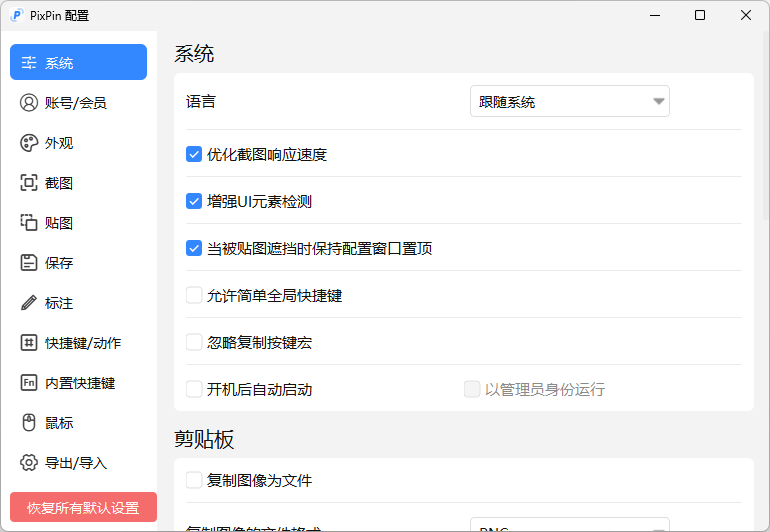
PixPin安装步骤
1、下载PixPin安装程序并打开,点击确定
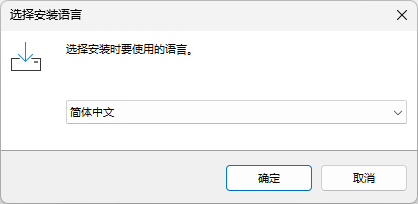
2、选择安装位置,点击下一步
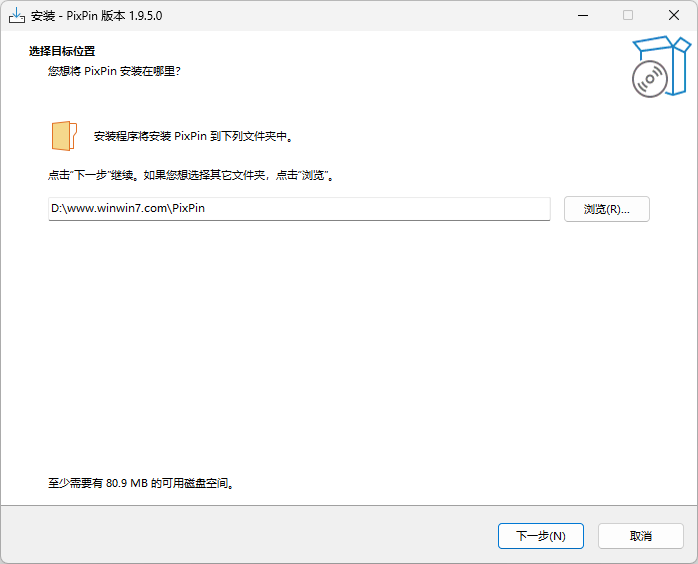
3、选择开始菜单文件夹,点击下一步
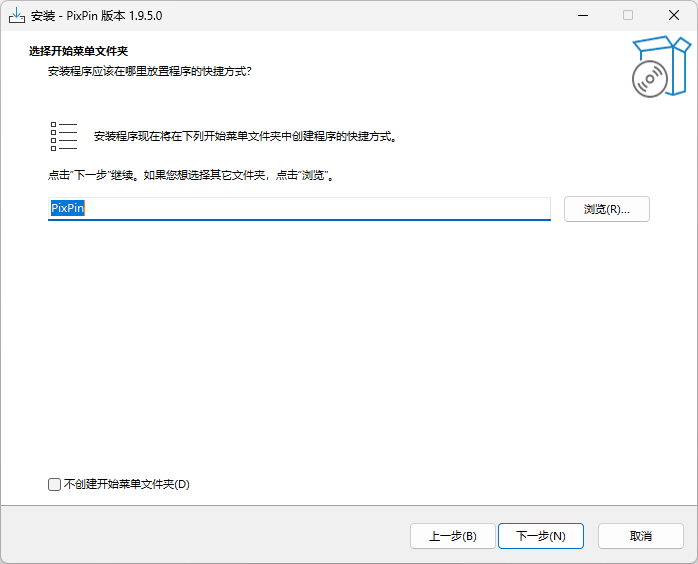
4、选择附加任务,点击下一步
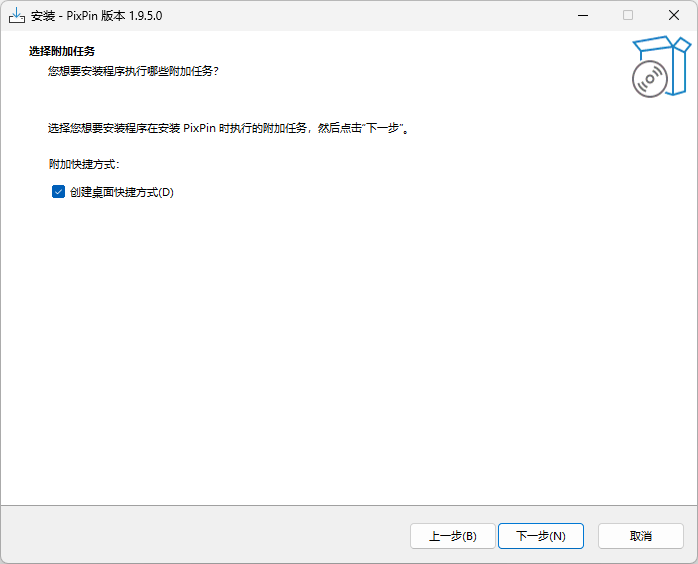
5、点击安装
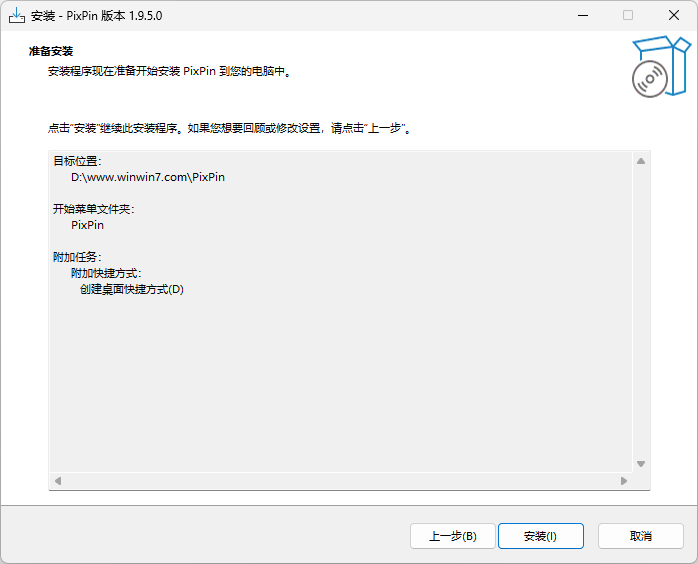
6、安装完成
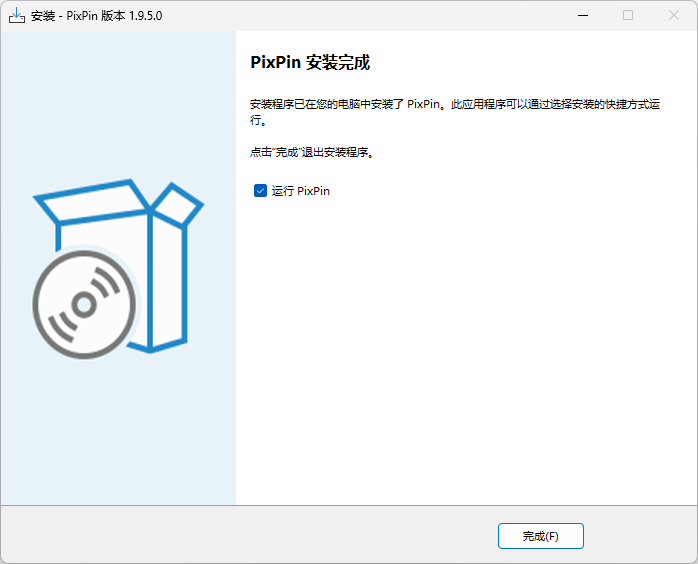
PixPin 软件功能
截图
自由选择或自动探测窗口,设定截图范围,精准截取所需内容
贴图
所截取的图像“贴”在其他窗口之上,以供随时参考查阅
标注
丰富的标注工具,可以对截取的图片进行标注,准确地表达意图
文本识别
通过强大的文本识别算法,迅速准确地识别出图像上的文字
长截图
不再局限于屏幕尺寸,使用长截图智能拼接算法,截取更长更宽的图像
截动图
把屏幕的操作记录在动图上,录制的同时还可以同时使用标注工具
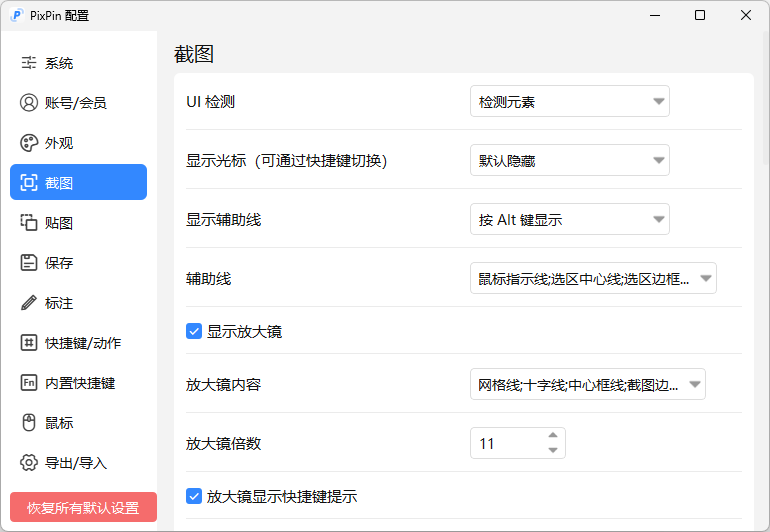
PixPin 使用场景
设计师
设计师可以把素材,草稿,原型图,参考设计等图片使用PixPin贴在屏幕上的任意位置,作为创作时的对照,避免在创作过程中时不时切换软件翻找素材导致思路被打断。贴图还可以随意地放大缩小,改变贴图的透明度等,方便设计师进行对照
软件开发者
PixPin可以帮助软件开发人员快速记录代码段、错误信息或者技术文档,方便他们在需要的时候进行查阅和参考。开发人员可以利用PixPin的标注工具在截图上做出注释或者标记,更好地分享信息和解释代码逻辑。
项目经理
项目经理在进行项目管理和协调工作时经常需要跟踪进度、整理需求、绘制流程图等,PixPin可以帮助项目经理将重要的信息快速截取并贴在屏幕上,方便项目管理和协作。
教育工作者
教育工作者可以利用PixPin进行教学课件制作,截取教材、课件或者其他教学资源,在屏幕上贴图展示给学生,提升课堂互动和教学效果。同时,通过PixPin的文字识别功能,教育工作者可以更加便捷地将图片中的文字提取出来用于讲解。
市场营销人员
市场营销人员可以使用PixPin截取网页内容、广告素材或者竞品信息,并进行标注、分析与比较。通过PixPin的标注工具,市场营销人员能够直观地展现出自己的想法和策略,提高团队间的沟通效率。
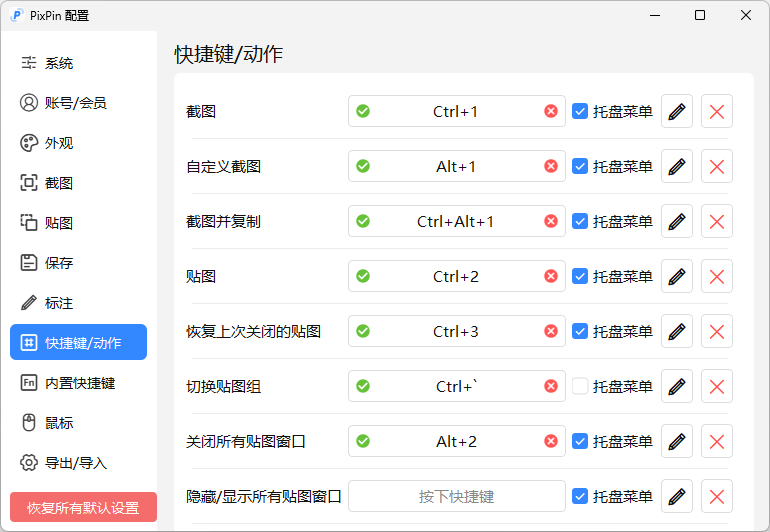
PixPin 常见问题
圆角截图后圆角是白底的
复制粘贴后圆角变为白底/黑底: 这是因为windows一些软件对剪贴板里的图像透明度支持不好,导致截图后的圆角部分的透明变成了白色背景。可以到配置 >系统 >剪贴板中,勾选 "复制图形为文件" 并且将"复制图形的文件格式"选为 PNG。
保存后圆角变为白底/黑底: 这是因为保存的格式(JPG,BMP)不支持透明度,可以在保存时指定格式为PNG或者webp。
无法自动框选浏览器的元素
在使用Chrome(谷歌浏览器)或者Edge(系统自带浏览器)的时候,可能会出现PixPin无法自动框选浏览器元素的问题,这时候需要对浏览器进行设置:
地址栏中输入chrome://accessibility并按下回车
勾选选项Native accessibility API support以及Web accessibility
关闭页面,这时候打开其他网页的时候截图就可以自动框选中元素的范围了
PixPin 更新日志
1.9.5版本对录制动图功能做了大更新,支持保存为MP4格式,增加了播放进度条的控制,可以调节播放速度。
在截图的时候可以设置阴影和边框,标注方面增加了聚光灯,可以在截图上增加聚光灯效果,突出显示某个区域。
会员功能增加了裁剪动图和表格识别,优化了动图录制的按键显示,可以设置按键的字体颜色和背景颜色。
上一篇:PicPick升级版
下一篇:Snipaste桌面版
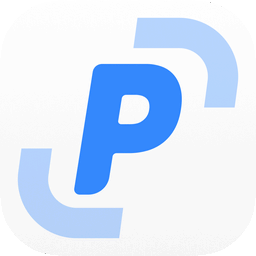



 360解压缩软件2023
360解压缩软件2023 看图王2345下载|2345看图王电脑版 v10.9官方免费版
看图王2345下载|2345看图王电脑版 v10.9官方免费版 WPS Office 2019免费办公软件
WPS Office 2019免费办公软件 QQ浏览器2023 v11.5绿色版精简版(去广告纯净版)
QQ浏览器2023 v11.5绿色版精简版(去广告纯净版) 下载酷我音乐盒2023
下载酷我音乐盒2023 酷狗音乐播放器|酷狗音乐下载安装 V2023官方版
酷狗音乐播放器|酷狗音乐下载安装 V2023官方版 360驱动大师离线版|360驱动大师网卡版官方下载 v2023
360驱动大师离线版|360驱动大师网卡版官方下载 v2023 【360极速浏览器】 360浏览器极速版(360急速浏览器) V2023正式版
【360极速浏览器】 360浏览器极速版(360急速浏览器) V2023正式版 【360浏览器】360安全浏览器下载 官方免费版2023 v14.1.1012.0
【360浏览器】360安全浏览器下载 官方免费版2023 v14.1.1012.0 【优酷下载】优酷播放器_优酷客户端 2019官方最新版
【优酷下载】优酷播放器_优酷客户端 2019官方最新版 腾讯视频播放器2023官方版
腾讯视频播放器2023官方版 【下载爱奇艺播放器】爱奇艺视频播放器电脑版 2022官方版
【下载爱奇艺播放器】爱奇艺视频播放器电脑版 2022官方版 2345加速浏览器(安全版) V10.27.0官方最新版
2345加速浏览器(安全版) V10.27.0官方最新版 【QQ电脑管家】腾讯电脑管家官方最新版 2024
【QQ电脑管家】腾讯电脑管家官方最新版 2024 360安全卫士下载【360卫士官方最新版】2023_v14.0
360安全卫士下载【360卫士官方最新版】2023_v14.0